Cómo usar Google Docs – Tutorial completo 2022
Aprende a usar la herramienta de Google para la creación y edición de archivos de texto con este breve tutorial.
Continúa tu formación con el siguiente tutorial:
🥇 Abrir GoogleDocs
Para poder tener acceso a GoogleDocs bastara con tener creada una cuenta de Google e iniciar sesión en nuestro navegador, y dar clic como se muestra a continuación:
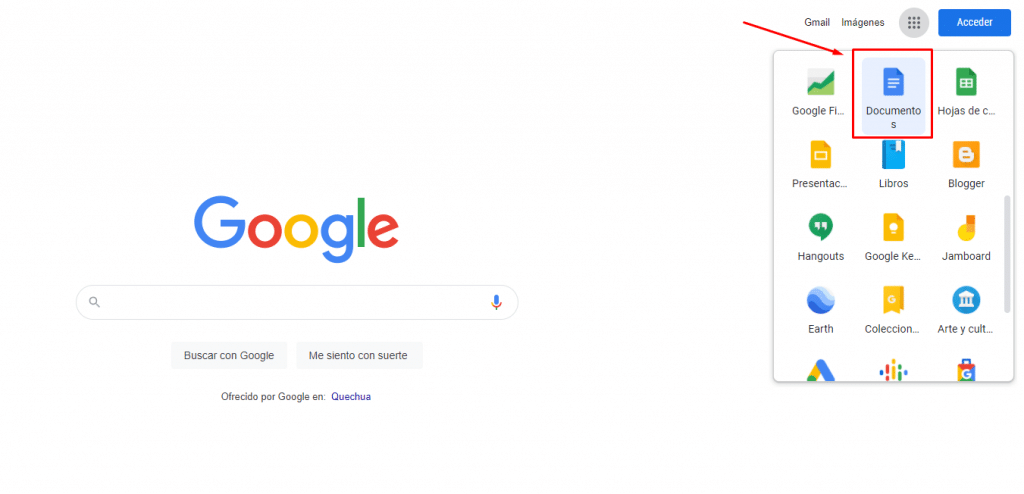
De manera similar a como es en Microsoft Office, al abrir GoogleDocs nos muestra plantillas predeterminadas de documentos que pueden ser de utilidad o de documentos recientes con los que hemos trabajado de tener alguno guardado en GoogleDrive.
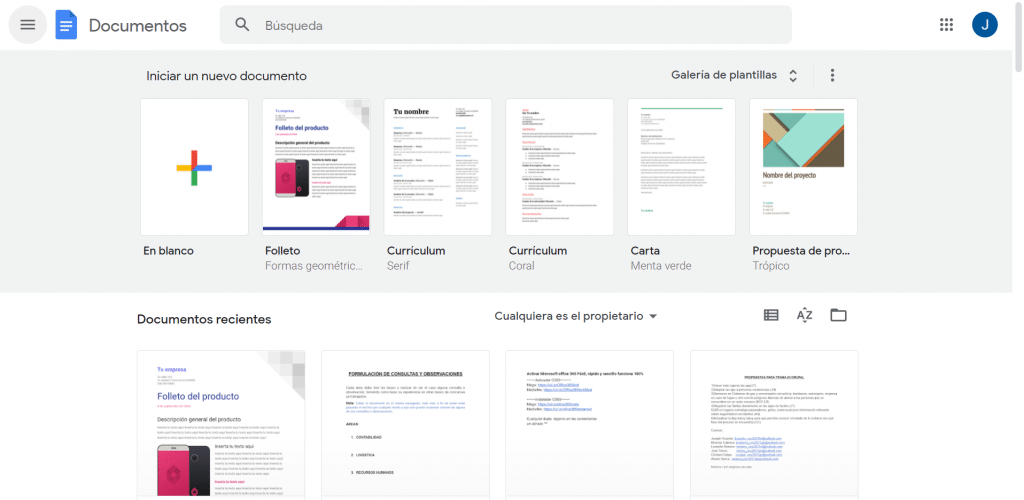
Otra manera de crear un documento de GoogleDocs es escribiendo en la barra de dirección del navegador lo siguiente: docs.new, esto nos permitirá entrar de manera rápida a GooogleDocs 😎.
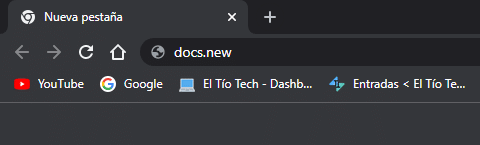
🥈 Diferencias entre GoogleDocs y Word
A pesar de ser 2 paquetes de ofimática de gran similitud, GoogleDocs tiene apartados que le lleva mucha ventaja a Word, las cuales mencionaremos a continuación:
Interconectividad
Como se sabe, Google cuenta con diferentes aplicaciones las cuales se suelen relacionar a la hora de trabajar y GoogleDocs no es la excepción. Ya que desde esta aplicación podemos hacer uso de diferentes herramientas que nos brinda una mejor experiencia que Word.
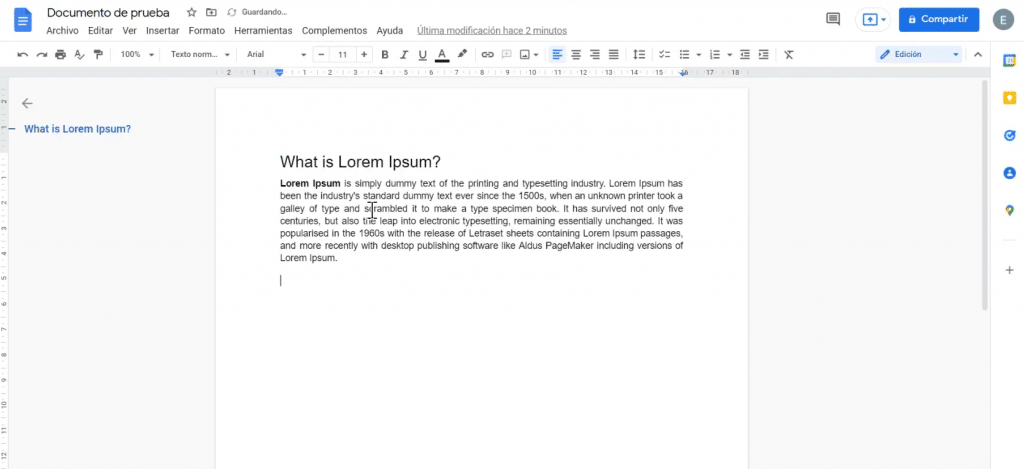
Con GoogleDocs los documentos que trabajamos se guardan de manera automática sin tener que preocuparnos por esto, además que estos se guardan en GoogleDrive que es un servicio de alojamiento de archivos online. Lo cual nos permitirá tener acceso desde cualquier dispositivo donde hayamos iniciado sesión con la cuenta de Google.
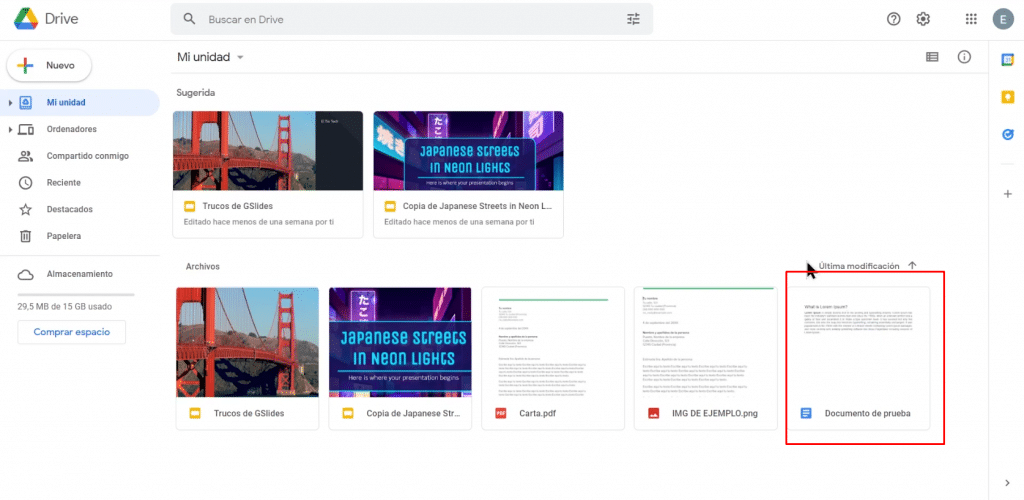
Con GoogleDocs, podemos compartir el documento para poder trabajar de manera conjunta de manera simultanea, los cambios que se realicen con el grupo de trabajo se verán en tiempo real. Para hacer esto debemos dar clic en Compartir y agregar el correo o contacto del grupo de trabajo.
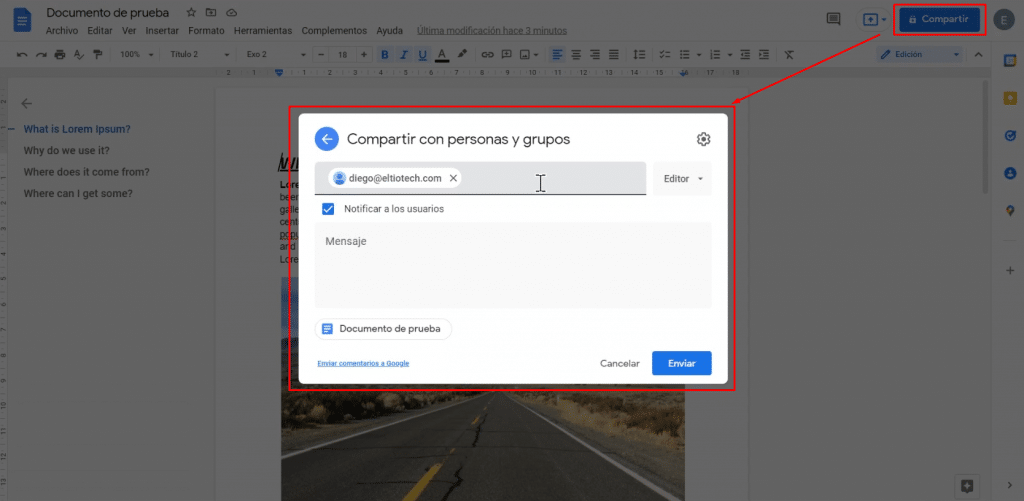
Uso de fuentes diferentes
A diferencia de Word, si queríamos usar alguna fuente diferente a las que vienen por defecto, se debe buscar en internet, descargar e instalar. Esto no ocurre en GoogleDocs, ya que para usar otro tipo de fuente es muy fácil, solo bastara con buscar como se muestra a continuación:
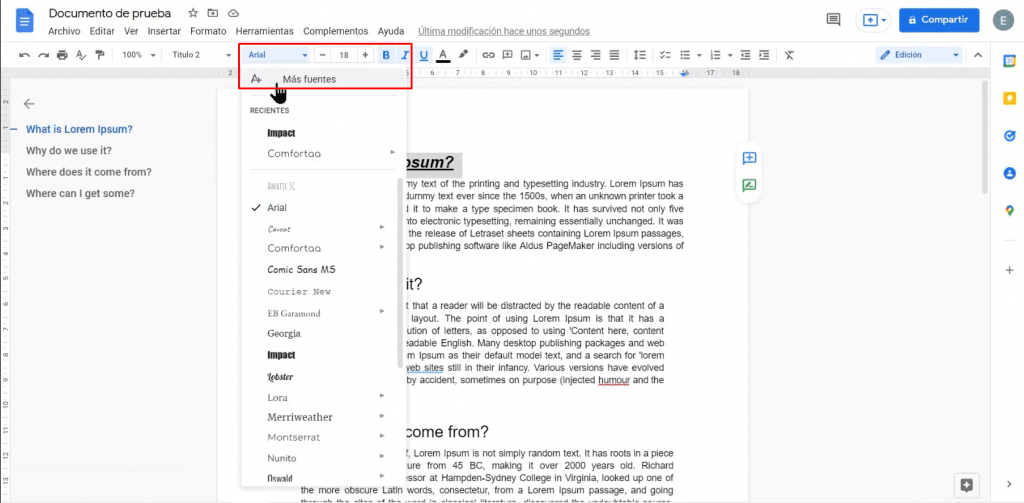
Se abre otra ventana donde se busca la fuente deseada, en este caso será Exo, se selecciona y clic en Aceptar.
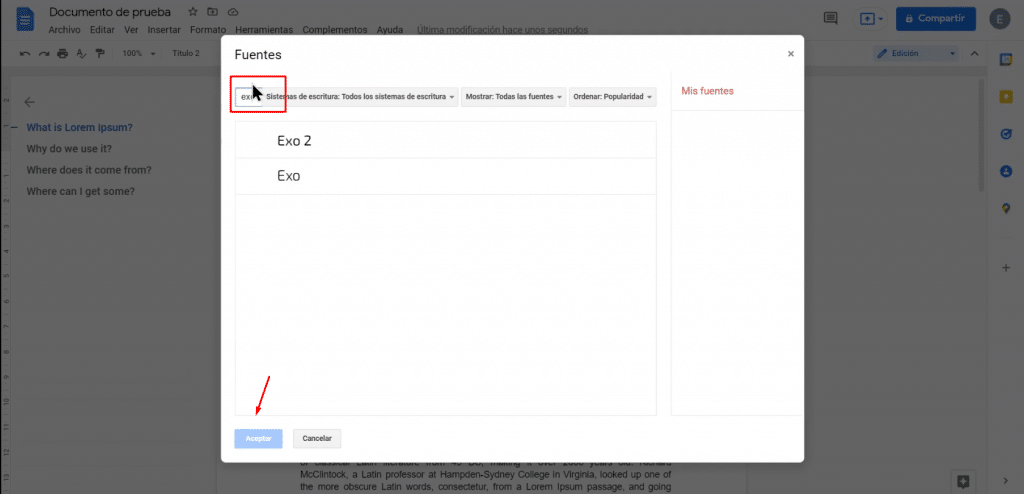
Así se habrá agregado una fuente diferente de manera rápida y sencilla, sin tener que descargar e instalar.
Insertar imágenes
A diferencia de Word, en GoogleDocs se puede insertar imágenes desde diferentes origines entre ellos dos aplicaciones de Google como Drive y Fotos, los cuales se vinculan con nuestra cuenta.
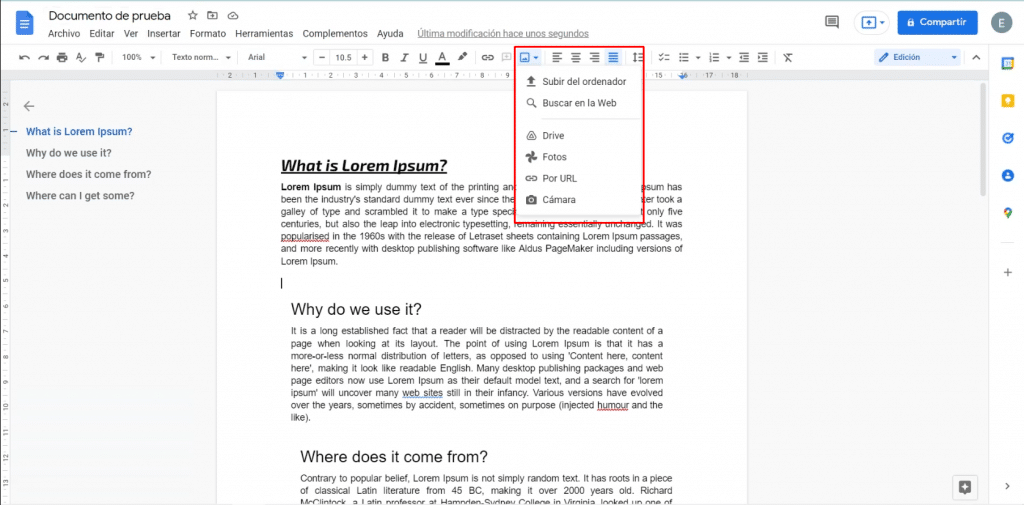
Si bien tanto en Word como GoogleDocs, se puede hacer uso de un navegador para buscar imágenes. El que usa GoogleDocs es el motor de búsqueda de Google que cuenta con más resultados al realizar alguna consulta.
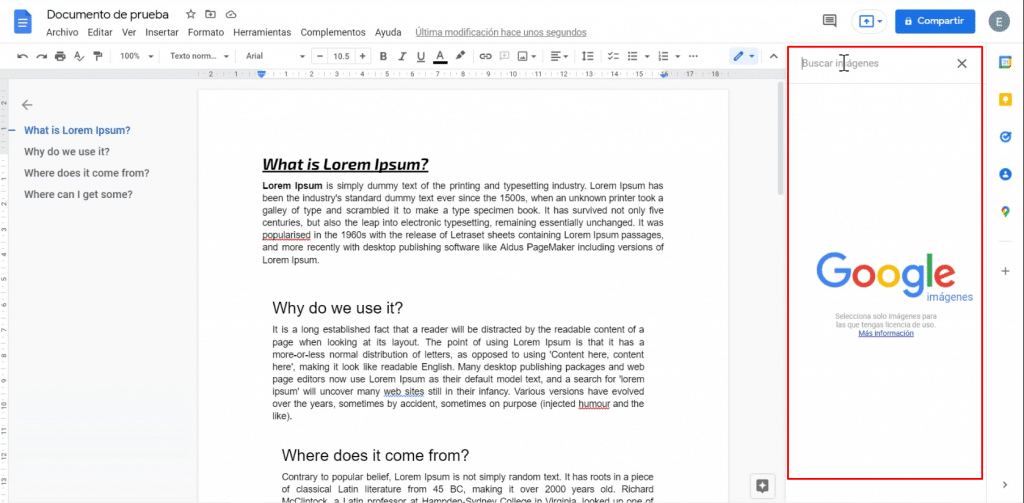
Bastara con hacer clic sobre la imagen deseada para que se inserte en nuestro documento.
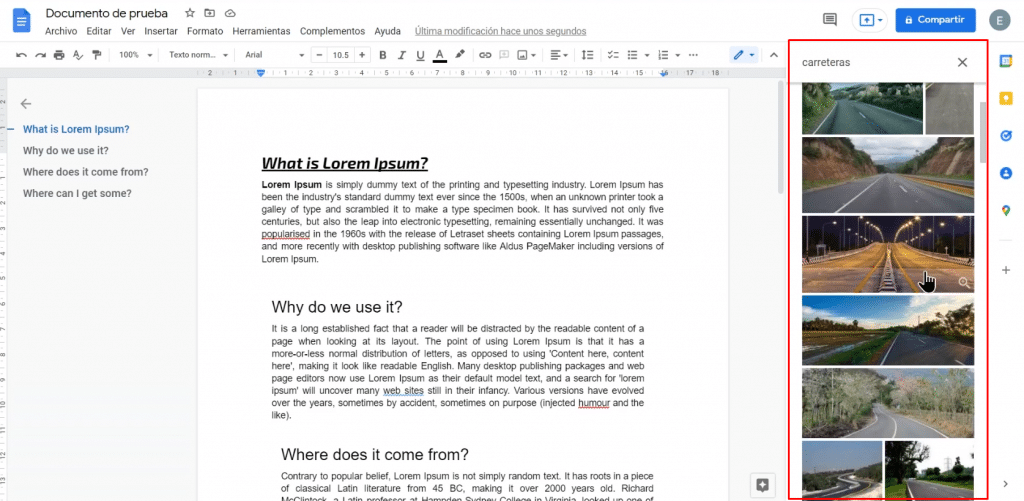






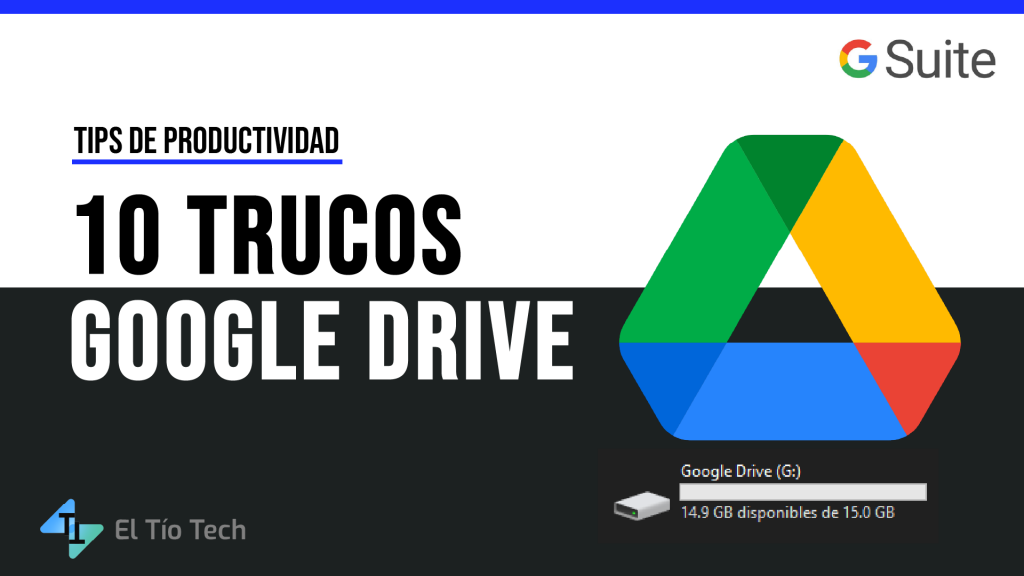

Responses